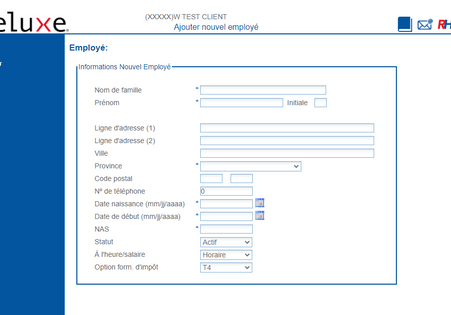If you experience any difficulty in accessing content on the deluxepayroll.info site, please contact us 866-772-9932 at or email us
Si vous rencontrez des difficultés pour accéder au contenu du site deluxepayroll.info, veuillez nous contacter au 866-772-9932 ou Envoyez-nous un email
Bienvenue à

Que vous soyez novice dans la paie Deluxe ou que vous cherchiez simplement un rappel, voici 5 leçons rapides qui aideront tout débutant à se lancer!
(Aide | Les manuels ouvriront de nouvelles fenêtres)
LEÇON 1
Qu'est-ce que PAYweb?
Découvrez ce que vous pouvez faire avec le programme PAYweb de Deluxe Payroll, qui aide les entreprises canadiennes à payer les employés rapidement, avec précision et à temps - à chaque fois! <Vidéo en anglais>
LEÇON 2
l'ajout d'employés
Avant de pouvoir ajouter un employé à votre compte de paie, assurez-vous de rassembler les informations suivantes:
-
Nom
-
Adresse
-
Numéro d'assurance sociale
-
Numéro de téléphone (facultatif)
-
Salaire horaire ou salaire annuel
-
Coordonnées bancaires (facultatif)
-
Montants des déductions et des prestations (le cas échéant)
Étapes:
-
À partir du menu principal, cliquez sur PROFILS DES EMPLOYÉS
-
Sur le côté gauche, cliquez sur AJOUTER UN EMPLOYÉ
-
Vous pouvez choisir un numéro d'employé ou le laisser vide pour l'attribuer automatiquement
-
Saisissez les informations telles qu'elles apparaissent à l'écran et cliquez sur ENTRER
-
Accédez à l'onglet LISTE DE PAIE pour saisir les informations de salaire
-
Accédez à Données Supp. Concernant Paie pour saisir des informations sur les avantages.
-
Accédez à DÉDUCTIONS DIVERSES pour saisir les détails de la déduction
-
Accédez à Virement Automatique pour saisir les informations bancaires
Conseil supplémentaire:
Si ce personnel est un entrepreneur, désactivez le RPC, l'AE, l'impôt sur le revenu, la CAT et l'ISE dans les sections PAIE et PAIE SUPPLÉMENTAIRE. Assurez-vous de sélectionner également T4A au lieu de T4.
LEÇON 3
la rémunération des employées
Avant de pouvoir commencer à payer vos employés, assurez-vous d'avoir les éléments suivants:
-
Liste des heures régulières, des heures supplémentaires et de tout ce que vous prévoyez payer
-
Liste des personnes mises à pied ou ayant besoin d'un relevé d'emploi
-
Liste des personnes qui recevront une paie de vacances
Selon votre situation, vous aurez peut-être besoin de quelques éléments supplémentaires, tels que des déductions spéciales ou des paiements spéciaux comme des commissions.
Étapes:
-
Dans le menu principal, cliquez sur ENTRER LA PAIE
-
Cliquez sur le NOM d'un EMPLOYÉ
-
Cliquez sur une loupe pour choisir un TYPE DE REVENU
-
Entrez les heures que vous souhaitez payer
-
Si nécessaire, vous pouvez saisir un MONTANT DE SUBST à la place
-
Pour les paiements supplémentaires, commencez une deuxième ligne et répétez les étapes 3, 4 et 5
-
Cliquez sur ENTRER pour sauvegarder votre travail
-
Cliquez sur EMPLOYÉ SUIVANT pour revenir à votre liste d'employés
Conseil supplémentaire:
Dans le menu principal, cliquez sur CALCULER la PAY pour prévisualiser vos rapports de paie et cliquez sur FERMER LA PAIE pour finaliser votre paie et lancer le transfert de fonds.
Si un employé est mis à pied, en congé ou a quitté votre organisation, vous devrez produire un relevé d'emploi. Voici ce que vous devrez faire avant de pouvoir commencer:
-
Assurez-vous de payer les vacances non utilisées s'ils partent pour de bon
-
Assurez-vous de payer tout préavis ou indemnité de départ si nécessaire
-
Notez le dernier jour de travail et la raison du départ
LEÇON 4
Cessation d'Emploi
Étapes:
-
Lors d'un cycle de paie, cliquez sur le bouton Cessation d'Emploi lors de la saisie des heures pour un employé
-
Entrez leur dernier jour de travail et choisissez MISAPIED ou CONGÉDIER.
-
CONGÉDIER indiquera au système que cette personne ne reviendra jamais travailler pour vous
-
MISAPIED indiquera au système que cette personne reviendra après un certain temps
-
Procédez à votre paie comme d'habitude
Étapes pour demander un relevé d'emploi:
-
Une fois votre cycle de paie terminé, tous les employés licenciés seront disponibles dans le menu REQUÊTE DE REPRÉSENTATION
-
Cliquez sur le nom de la personne
-
Saisissez la raison de l'émission du RE (par exemple, démission, licenciement, etc.)
-
Si les vacances ont été payées lors de la dernière course, indiquez la raison (p. Ex. Payés en raison du départ d'un employé)
-
Cliquez sur DEMANDER RE
LEÇON 5
La réembauche d'employés
Avant de réactiver un profil d'employé, assurez-vous d'avoir les éléments suivants:
-
Date de retour au travail (le cas échéant)
-
Nouveau salaire (le cas échéant)
-
Mise à jour des détails de la déduction et des prestations (le cas échéant)
Étapes:
-
Depuis le menu principal, cliquez sur PROFILS DES EMPLOYÉS
-
Basculez votre vue sur STATUT = AFFICHER TOUT
-
Cliquez sur le nom de l'employé
-
Dans l'onglet LISTE DE PAIE, entrez la date de retour au travail comme nouvelle DATE DÉBUT
-
Changez le STATUT à ACTIVE
-
Cliquez sur ENTRER pour sauvegarder votre travail
Conseil supplémentaire:
Si votre employé n'a pas de date de retour au travail (par exemple lorsque vous désactivez un profil par erreur), vous pouvez entrer la date du jour, le faire passer à ACTIVE, cliquer sur ENTRER pour enregistrer votre travail, puis modifier sa date de début à ce que c'était.
(une nouvelle fenêtre s’ouvrira)